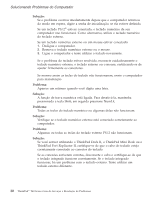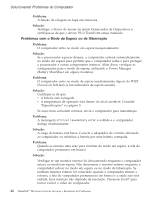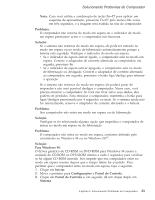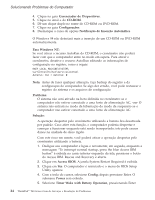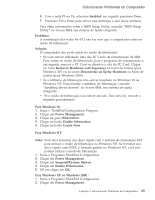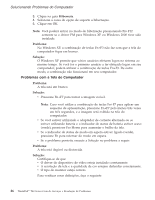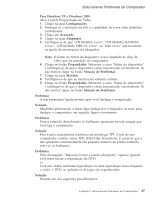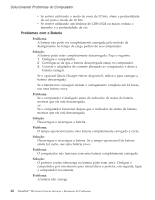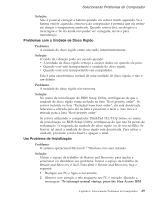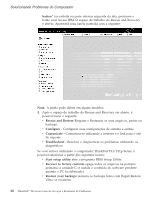Lenovo ThinkPad T43p (Brazilian Portuguese) Service and Troubleshooting guide - Page 47
Suspend/Resume
 |
View all Lenovo ThinkPad T43p manuals
Add to My Manuals
Save this manual to your list of manuals |
Page 47 highlights
Solucionando Problemas do Computador 6. Com a tecla F5 ou F6, selecione Enabled; em seguida pressione Enter. 7. Pressione F10 e Enter para salvar essa definição e saia desse utilitário. Para obter informações sobre o BIOS Setup Utility, consulte "BIOS Setup Utility" no Access IBM, seu sistema de ajuda integrado. Problema: A combinação das teclas Fn+F12 não faz com que o computador entre no modo de hibernação. Solução: O computador não pode entrar no modo de hibernação: v Se você estiver utilizando uma das PC Cards de comunicação da IBM. Para entrar no modo de hibernação, pare o programa de comunicação e, em seguida, remova a PC Card ou desative o slot da PC Card. Clique no ícone Remover Hardware com Segurança na barra de tarefas (para Windows XP) ou no ícone Desconectar ou Ejetar Hardware na barra de tarefas (para Windows 2000). v Se o utilitário de hibernação não estiver instalado no Windows 98 ou Windows NT. Para instalar o utilitário de hibernação, consulte "Installing device drivers" no Access IBM, seu sistema de ajuda integrado. v Se o modo de hibernação não estiver ativado. Para ativá-lo, execute o seguinte procedimento: Para Windows 98: 1. Inicie o ThinkPad Configuration Program. 2. Clique em Power Management. 3. Clique na guia Hibernation. 4. Clique no botão Enable hibernation. 5. Clique no botão Create Now. Para Windows NT: Nota: Você deve formatar seu disco rígido com o sistema de formatação FAT para utilizar o modo de hibernação no Windows NT. Se formatar seu disco rígido com NTFS, o formato padrão no Windows NT, você não poderá utilizar o modo de hibernação. 1. Inicie o Programa ThinkPad Configuration. 2. Clique em Power Management. 3. Clique em Suspend/Resume Option. 4. Clique em Enable Hibernation. 5. Dê um clique em OK. Para Windows XP ou Windows 2000 : 1. Inicie o Programa ThinkPad Configuration. 2. Clique em Power Management. Capítulo 2. Solucionando Problemas do Computador 25